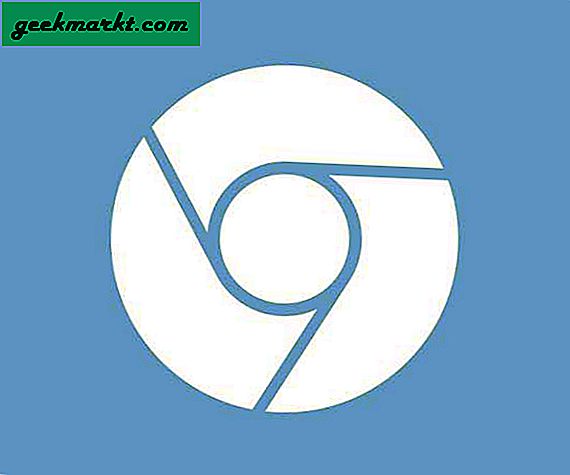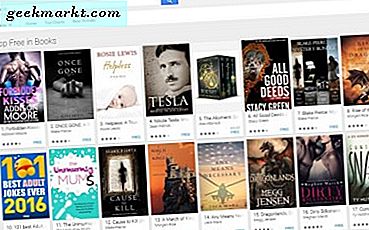HFS er standard filsystem for MAC og iOS-enhet. Dette betyr at hvis du bare skal bruke den eksterne harddisken på MAC, er det best å formatere stasjonen til HFS +. Hvis du senere bestemmer deg for å bruke det på Windows, fungerer det imidlertid ikke.
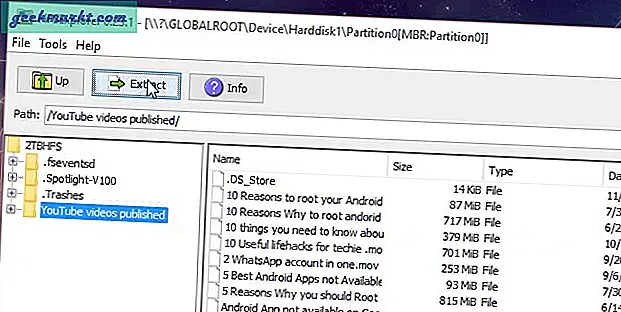
Men ikke bekymre deg, det er løsninger. Du kan formatere harddisken din til FAT32, exFAT og bruke den på både Windows og MAC. Eller hvis du vil beholde HFS-formatet, så bruk HFS Explorer. Med denne programvaren kan du lese innholdet på HFS-formatert HDD på Windows. Selv om det ikke er noe skrivealternativ.
Her er en detaljert video hvorfor ekstern harddisk ikke fungerer med alle operativsystemene, og hva kan vi gjøre med det.
Bruk HFS + Format på Windows med HFS Explorer
Følg stegene
1. Før du installerer HFS explorer, må du installere JAVA på datamaskinen. Dette kan imidlertid være lite vanskelig for en nybegynner, men det er også viktig. Så her er en liten oversikt.
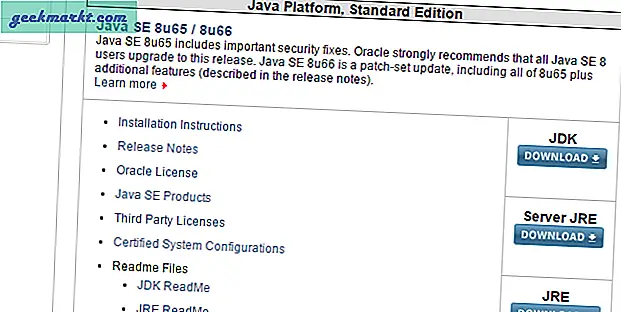
JDK inneholder alle filene som kreves for å utvikle JAVA-applikasjonen. Hvis du allerede kjører JAVA på datamaskinen din (som Android-apputvikling), har du den allerede installert, og du kan hoppe over dette trinnet.
Server JRE er for distribusjon av JAVA-applikasjon på serveren. Dette er ikke viktig i vårt tilfelle.
JRE er for å kjøre JAVA-applikasjoner på brukerens datamaskin. Hvis du ikke aner hva de to ovennevnte betyr, må du installere JRE eller java runtime-miljø på datamaskinen din.
Så gå til nedlastingssiden, last ned den nyeste versjonen av JRE (Windows x64 .exe-filen er rundt 54 MB). Hvis operativsystemet ditt er 64-bit, installerer du x64-versjonen, ellers installerer du x86-versjonen for 32-bitersystemet.
For å finne ut hvilken versjon av Windows du kjører, gå til Kontrollpanel \ System og Sikkerhet \ System. Og se etter systemtype. (se skjermbilde)
2. Når du er ferdig med nedlastingen, kjører du installasjonen og installerer den som om du installerer programvare på datamaskinen. Det er alltid lurt å starte datamaskinen på nytt etter installasjon av programvare.
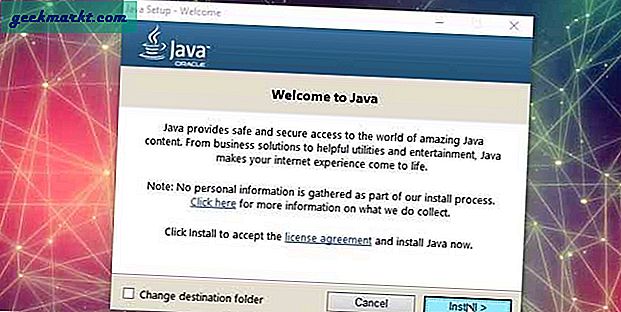
3. Last ned HFS Explorer fra det offisielle nettstedet og installer det på datamaskinen. Start datamaskinen på nytt.
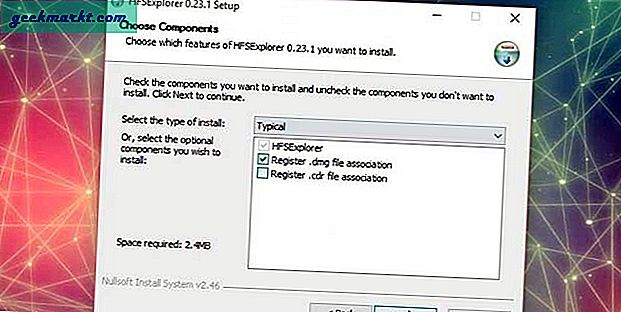
4. Nå, åpne HFS explorer som administrator (det er viktig å kjøre den som admin, ellers vil du ikke kunne oppdage stasjonen)
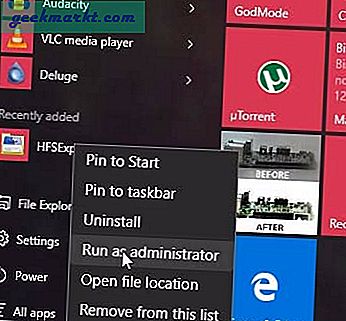
5. Programmet gjenkjenner fortsatt ikke enheten din, for å fikse det som går til fil> last filsystem fra enhet> automatisk oppdag> Det er det. du vil se filene dine
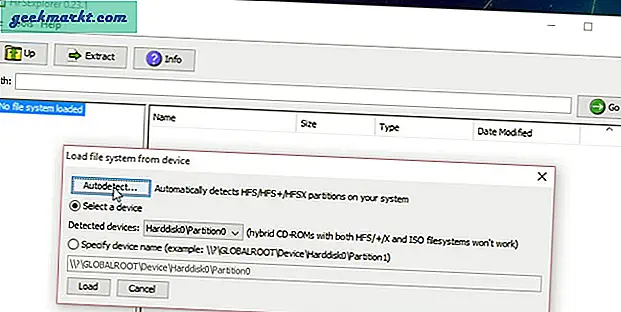
For å laste ned filer på harddisken din, velg mappen> klikk på ekstrakt> spesifiser plasseringen der du vil laste den ned og trykk OK.
[PARAGON HFS EXPLORER]
HFS explorer er gratis, men det lar deg bare lese filer fra din eksterne harddisk. Men si at du vil gjøre begge deler, dvs. lese og skrive filer, så må du kjøpe Paragon HFS explorer (20 $). For å se hvordan det fungerer, installerer jeg 10-dagers prøveversjon.
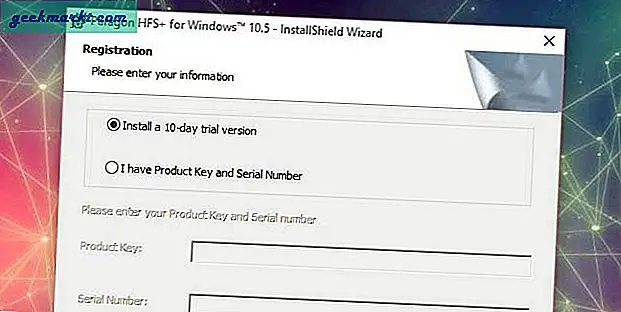
Og i motsetning til den gratis HFS explorer som åpnes på harddisken i en egen programvare, åpner Paragon HFS explorer stasjonen i Windows Explorer - akkurat som en vanlig NTFS-stasjon. Samlet sett vil du ikke føle noen forskjell når du bruker HFS-stasjon på Windows.
Se også:
Hvordan bruke ekstern harddisk (NTFS / HFS +) på Android
Hvordan bruke NTFS-stasjon på MAC - 3 måter
Slik formaterer du harddisker på Windows, MAC, Linux og Android